Módokat keresel a bizonyítékok eltávolítására a képeidről? Akár adatvédelmi okokból, akár a képek szélesebb körben való megosztása a személyes adatok felfedése nélkül, a bizonyíték eltávolítása elengedhetetlenné válik.
Ez a bejegyzés gyakorlati módszereket mutat be, amelyek segítségével ezt elérheti. Online, offline és mobil platformokat kínál, amelyek végigvezetik Önt a fotóbiztos eltávolítási folyamatban. Készen állsz megtanulni, hogyan kell távolítsa el a bizonyítékot a fényképekről? Ha igen, görgessen tovább, hogy többet megtudjon róla.
1. rész: Mi a bizonyíték a képen
A Proof a képen a képek kezdeti változata, amelyet a fotósok megosztanak az ügyfelekkel. Ezek a képek enyhén szerkesztettek, és kisebb felbontásban jelennek meg a galériában. Nem a végső, csiszolt termék, és gyakran vízjeleket adnak hozzá. A fotópróbák segítségével az ügyfelek megtekinthetik, hogyan néznek ki a képek az utolsó javítások előtt.
2. rész: A bizonyíték eltávolítása a fényképről
Ez a rész különféle módszereket mutat be a bizonyítékok fényképről való eltávolítására. Akár online, akár offline, akár mobil platformot használ, lefedi Önt. Készen áll, hogy többet megtudjon? Kezdjük.
1. AVAide Watermark Remover
Egy platform, amely a bizonyítékok eltávolítására szolgál az online fényképekről AVAide vízjel eltávolító. Zökkenőmentesen működik bármilyen fényképformátumon, beleértve a JPG-t, PNG-t, JPEG-et, GIF-et és még sok mást. Három kényelmes lehetőséget kínál: ecsettel, lasszóval és sokszöggel a próbanyomat törléséhez.
Mesterséges intelligencia által működtetett, egyenletes színkitöltést biztosít, amely beleolvad a kép hátterébe. Javítja a részleteket, rekonstruálja a textúrákat és finomítja a széleket. Emellett biztonságos és kockázatmentes élményt biztosít. A platformot anélkül használhatja, hogy aggódnia kellene a vírusok vagy a tolakodó hirdetések miatt.
1. lépésA platform használatához látogasson el az AVAide Watermark Remover hivatalos webhelyére.
2. lépésKattints a Válasszon egy fényképet gombot az eltávolítani kívánt bizonyítékot tartalmazó kép feltöltéséhez.
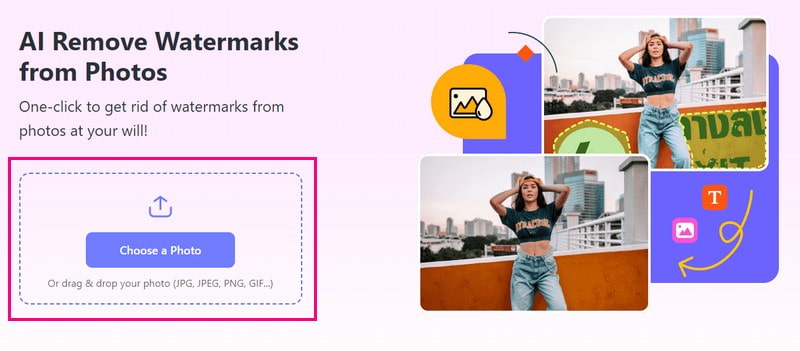
3. lépésHárom lehetőséget kínál a bizonyítvány kivágására egy képen: Kefe, Lasszó, és Sokszögű.
Használja a Kefe hogy megjelölje a nem kívánt nyomot, és szükség szerint módosítsa az ecsetméretet. A Lasszó körberajzolhatja a bizonyítást. A Sokszögű pontos kijelölést tesz lehetővé egyenes vonalakkal. Használja a Radír ha vannak extra kiemelések. Ezenkívül használhatja a Vág opció, ha a bizonyíték a kép kerete mellett van.
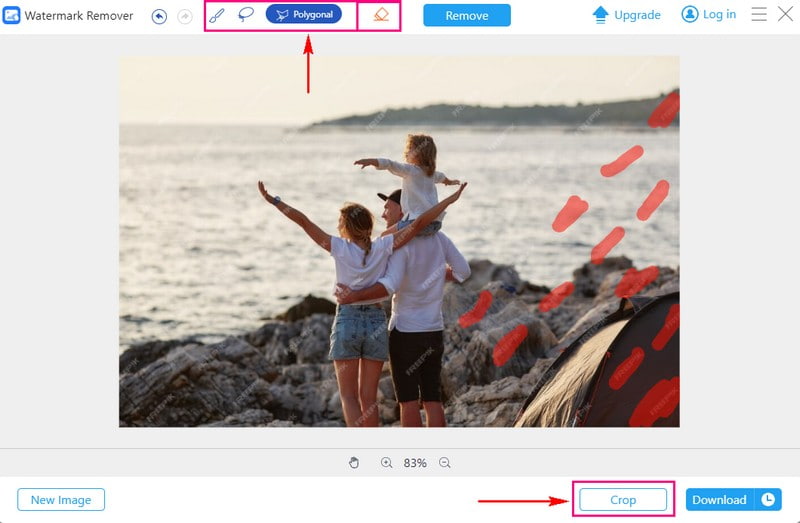
4. lépésMiután kiemelte a bizonyítást, kattintson a gombra Távolítsa el gomb. Az AVAide Watermark Remover elindítja a folyamatot, és a kép proofmentes lesz.
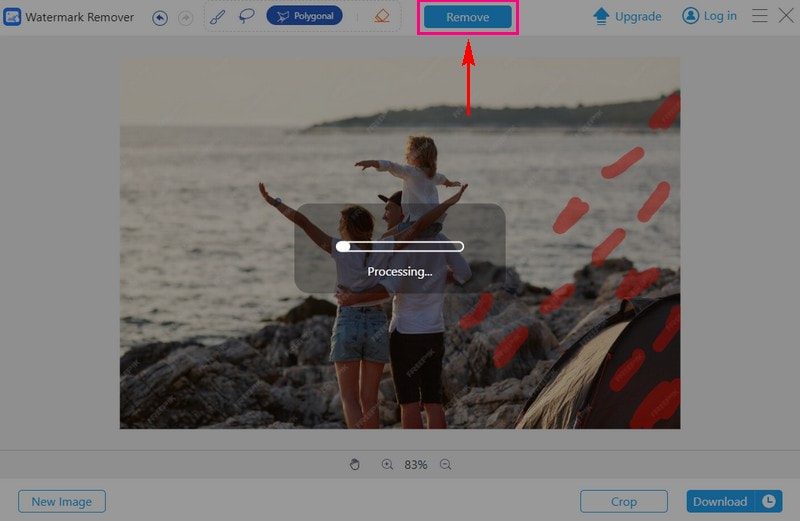
5. lépésHa elégedett az eredménnyel, nyomja meg a Letöltés gombbal mentheti a levonatmentes képet a készülékére.
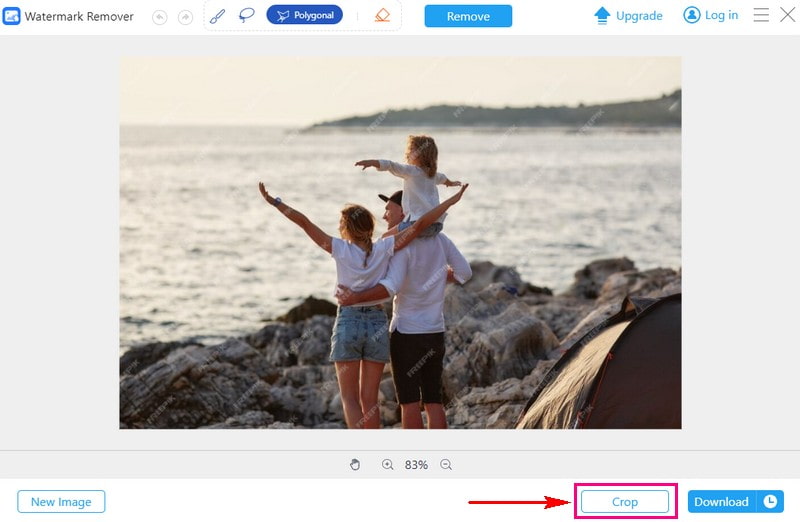
2. PhotoWorks
Fontolja meg a PhotoWorks számára, hogy eltávolítsa a nem kívánt elemeket a fotóiról. Ezzel a programmal a minták, logók vagy vízjelek kivágása gyerekjáték. Lehetővé teszi, hogy átfestse a nem kívánt elemeket, és gondoskodik a többiről.
A próbaeltávolításon túl finomhangolhatja a tónusokat és a színeket, valamint javíthatja a fényképminőséget. Lehetővé teszi a kép bizonyos területein történő munkát anélkül, hogy másokra hatással lenne. Akár kezdő, akár tapasztalt felhasználó, a PhotoWorks zökkenőmentes szerkesztési élményt nyújt.
1. lépésNyissa meg a programot, és a ikon kiválasztásával hozza be a fényképét Nyisd ki választási lehetőség.
2. lépésNavigáljon a Retusálás lapon. Keresse meg és kattintson rá Gyógyító ecset aktiválási lehetőséget.
3. lépésKoncentráljon a fotón található bizonyítékok eltávolítására. Állítsa be az ecset méretét igényei szerint. Ezután fesse le vele a próbanyomatot, és törölje le a képről.
4. lépésA vízjel eltávolítása után kattintson a Alkalmaz gombot a változtatások mentéséhez. Lépjen a Mentés lehetőségre, és tárolja a szerkesztett fényképet, hogy biztosítsa a módosítások mentését.
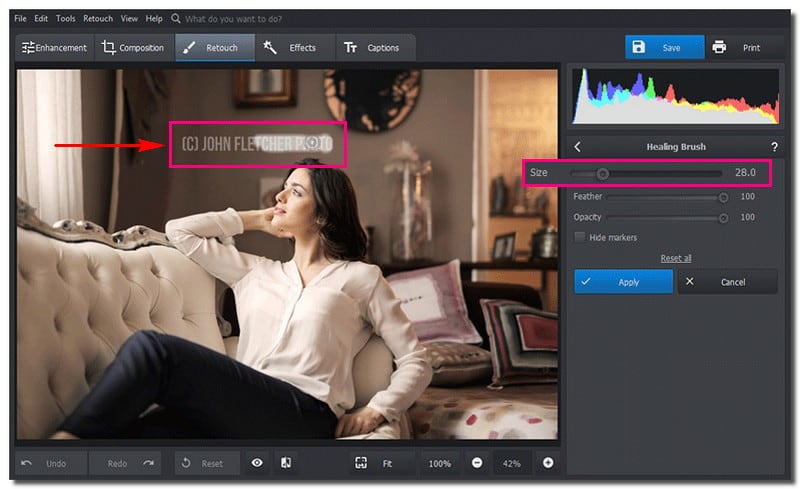
3. eZy vízjel
Ha törli a bizonyítékot a fényképekről Android-eszközön, az eZy Watermark speciális megoldást kínál. Képeiből proofot vághat ki, így biztosítva a csiszolt és professzionális megjelenést. Ideális választássá teszi azok számára, akik fotóik vizuális megjelenését szeretnék javítani.
Míg az eZy Watermark a vízjel eltávolítására összpontosít, extra funkciókat kínál a fotószerkesztési élmény fokozása érdekében. Legyen szó amatőr fotósról, tartalomkészítőről vagy valakiről, aki személyes fotókat szeretne javítani, az eZy Watermark személyre szabott megoldást kínál.
1. lépésKezdje az alkalmazás telepítésével. Ha kész, nyissa meg az alkalmazást a kezdéshez.
2. lépésMiután belépett az alkalmazásba, látni fogja a Egyetlen fénykép. Kérjük, válassza ezt az opciót, és válassza ki a galériából azt a fotót, amelyről a bizonyíték eltávolítása szükséges.
3. lépésLépjen a bizonyíték eltávolításának feladatához. Az eszközzel jelölje ki az importált fénykép próbaterületét. Hajtsa végre a folyamatot, hogy kivágja a bizonyítást a képből.
4. lépésHa a szerkesztett fotót az eszközén szeretné tartani, kattintson a ikonra Megment választási lehetőség.
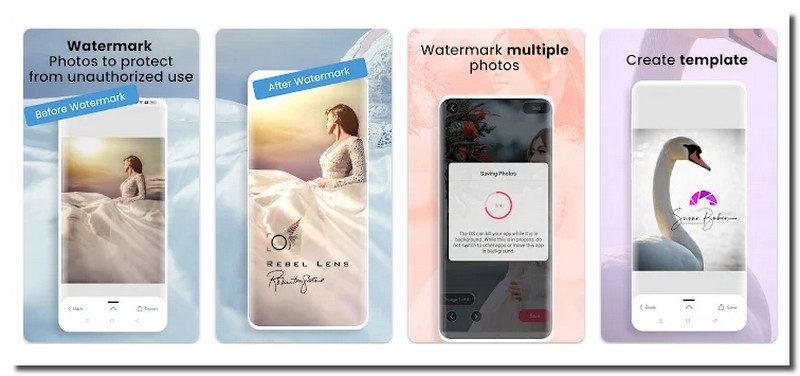
4. Érintse meg a Retusálás gombot
A PhotoRetouch, az iPhone proof-eltávolítója segíthet eltávolítani a nem kívánt elemeket a fényképekről. Különféle tárgyakat, például vonalakat, porfoltokat stb. távolíthat el. Lehetővé teszi a nagyítást és kicsinyítést a közelebbi látás érdekében. Azonban meg kell jegyezni, hogy ez nem egy ingyenes alkalmazás. A funkciókat megvásárlásával érheti el.
1. lépésTöltse le az alkalmazást a készülékére.
2. lépésKattints a Albumok gombot, és válassza ki az eltávolítani kívánt bizonyítékot tartalmazó fényképet. Menjen a képernyő alján található szerkesztési lehetőségekhez. Indítsa el a szerkesztési folyamatot a gombra kattintva Objektum eltávolítása gomb.
3. lépésHasználja a Kefe vagy Lasszó lehetőség a bizonyíték kiemelésére a kiválasztott képen belül. Az eltávolító pontos felviteléhez nagyíthat vagy kicsinyíthet.
4. lépésA szerkesztések befejezése után kattintson a gombra Megy gombot a kép változásainak feldolgozásához. Ha szükséges, megismételheti az eljárást a kívánt eredmény elérése érdekében.
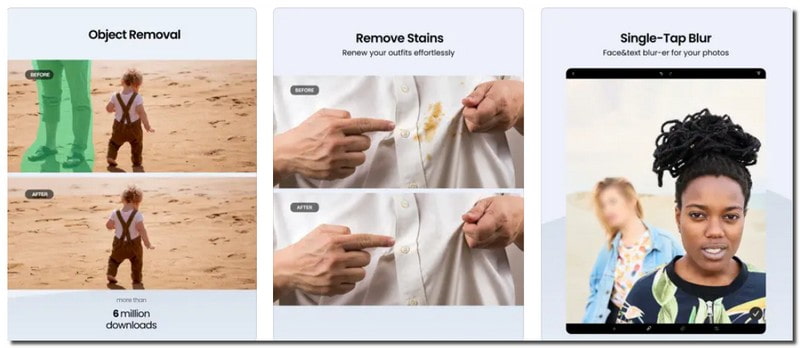
3. rész. GYIK a bizonyíték eltávolításával kapcsolatban
Milyen típusú bizonyítékok vannak a fotózásban?
A fotózásban a próbanyomat típusai a nyomtatott próbanyomatok, a digitális próbanyomatok, a kapcsolati lapok, a próbakönyvek, az online galériák és a diavetítés-levonatok.
Miért használnak a fotósok a képellenőrzést?
A képellenőrzés segít a fotósoknak professzionálisan bemutatni munkájukat. Az ügyfelek visszajelzéseit kapja, és biztosítja, hogy az ügyfelek elégedettek legyenek a képek befejezése előtt. Az ügyfelek javasolhatnak változtatásokat, ügyelve arra, hogy a végleges képek megfeleljenek az elvárásaiknak.
Mit jelent a proof vízjel?
A próbavízjel egy képhez vagy dokumentumhoz hozzáadott átlátszó jel vagy logó. Azt jelzi, hogy ez a bizonyíték, nem a végleges verzió.
Visszavonhatom a változtatásokat, ha hibát követek el a bizonyíték eltávolítása közben?
A legtöbb képszerkesztő platform visszavonási funkciót biztosít, például az AVAide Watermark Remover. Lehetővé teszi, hogy visszatérjen az előző szakaszokhoz, ha hibát követ el.
Használhatok szűrőket a bizonyítékok elrejtésére a fotókon?
A szűrők néha segíthetnek, de előfordulhat, hogy csak részben távolítják el az érzékeny információkat. Speciális szerkesztési platformok (például elmosás vagy vágás) használata jobb a bizonyíték hatékony elrejtése érdekében.
Összefoglalva, a bizonyíték eltávolítása a fényképekről megbízható fénykép segítségével proof eltávolítók jelentős előnyöket kínálhat. Képed jobban értékelhető lesz a zavaró elemek nélkül. A praktikus megoldás érdekében fontolja meg az AVAide Watermark Remover használatát. Ez a platform leegyszerűsíti a bizonyíték eltávolítását a képekről. Biztonságos és megbízható módot nyújt a képek szerkesztésére. Próbálja ki még ma, és tapasztalja meg, hogy problémamentesen javíthatja fotói látványvilágát!

Könnyen, minőségromlás nélkül szabaduljon meg a bosszantó vízjelektől és a nem kívánt tárgyaktól a fotóiról.
PRÓBÁLJA KI MOST



